首先打开华为手机系统自带的【我的华为】软件,

然后点击首页面的【升级尝鲜】图标,

目前Mate 40系列手机处于公测阶段,所以用户只需在【公测尝鲜】下方点击【立即尝鲜】按钮,

接着点击【Mate 40系列HarmonyOS 2公测尝鲜】字样下方的【报名公测】按钮,再点击下方【参与公测活动】按钮,

阅读并同意协议,最后下载并安装描述文件即可,安装完成后可以在系统【设置】中升级公测版本。

总结:
第一步:打开华为手机【我的华为】软件,
第二步:点击首页面的【升级尝鲜】图标,
第三步:在【公测尝鲜】下方点击【立即尝鲜】按钮,
第四步:点击【Mate 40系列HarmonyOS 2公测尝鲜】下方的【报名公测】,再点击【参与公测活动】,
第五步:下载并安装描述文件,安装完成后在【设置】中升级公测版本。